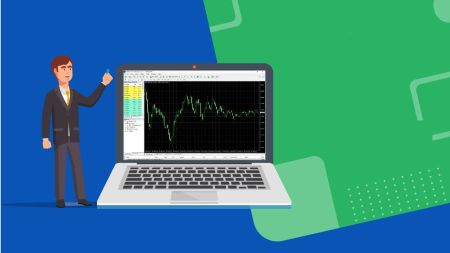Kuidas arvuti jaoks alla laadida, installida ja sisse logida XM MT4
Metatrader 4 (MT4) on võimas kauplemisplatvorm, mis pakub tugevaid tööriistu kauplemiseks ja analüüsimiseks, muutes selle XM -i kauplejate seas populaarseks valikuks. Kasutusmugavaks ja täiustatud funktsioonidega pakitud MT4 võimaldab teil arvutist tõhusalt kaubelda.
Ükskõik, kas olete algaja või kogenud kaupleja, on otsene protsess XM MT4 alla laadimine, installimine ja sisselogimine. See juhend tutvustab teid alustamiseks samme ja kasutab täielikult ära arvuti XM MT4 kauplemisplatvormi.
Ükskõik, kas olete algaja või kogenud kaupleja, on otsene protsess XM MT4 alla laadimine, installimine ja sisselogimine. See juhend tutvustab teid alustamiseks samme ja kasutab täielikult ära arvuti XM MT4 kauplemisplatvormi.
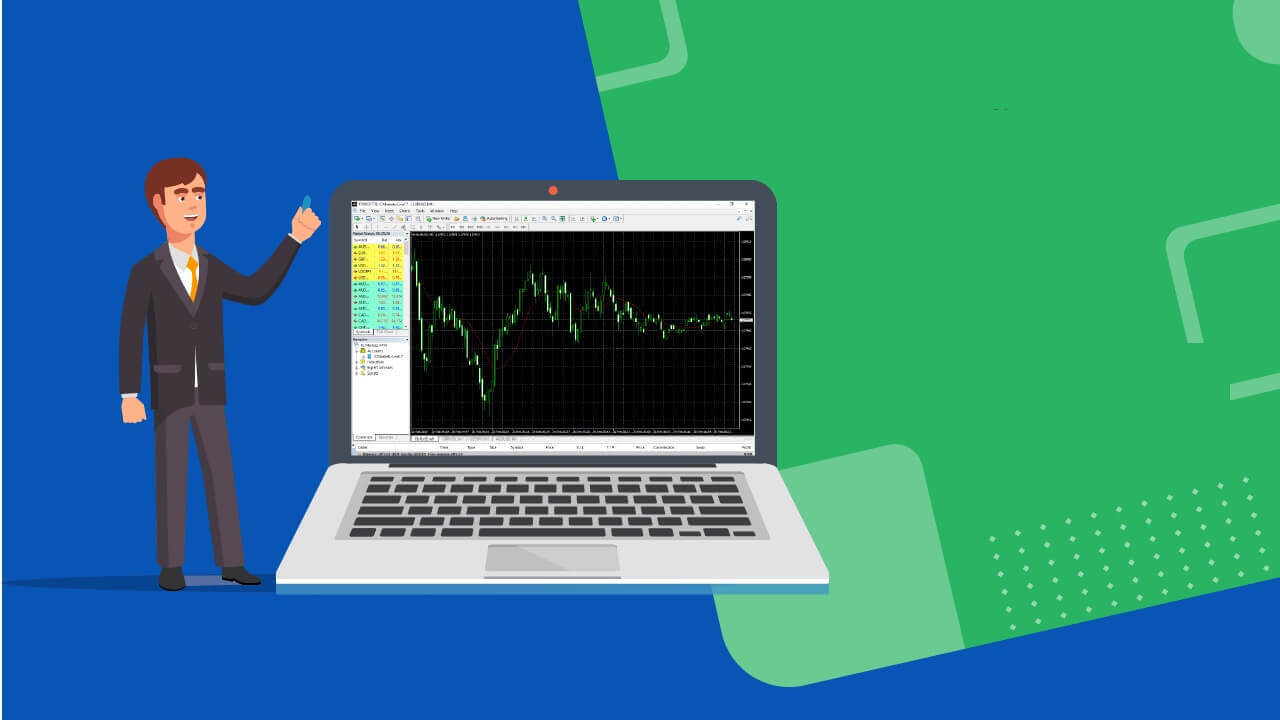
Miks XM MT4 on parem?
XM oli teerajaja MT4 platvormi pakkumisel, pidades silmas kauplemise kvaliteeti. Kaubelge MT4-ga ilma renoteeringute ja tagasilükkamisteta paindliku finantsvõimendusega vahemikus 1:1 kuni 888:1. XM MT4 omadused
- Üle 1000 instrumendi, sealhulgas Forex, CFD ja futuurid
- 1 ühe sisselogimisega juurdepääs 8 platvormile
- Levib nii madalale kui 0,6 pips
- Täielik EA (Expert Advisor) funktsionaalsus
- 1 Klõpsake Kauplemine
- Tehnilise analüüsi tööriistad 50 indikaatori ja diagrammitööriistadega
- 3 diagrammi tüübid
- Mikropartii kontod (valikuline)
- Maandamine lubatud
- VPS-i funktsionaalsus
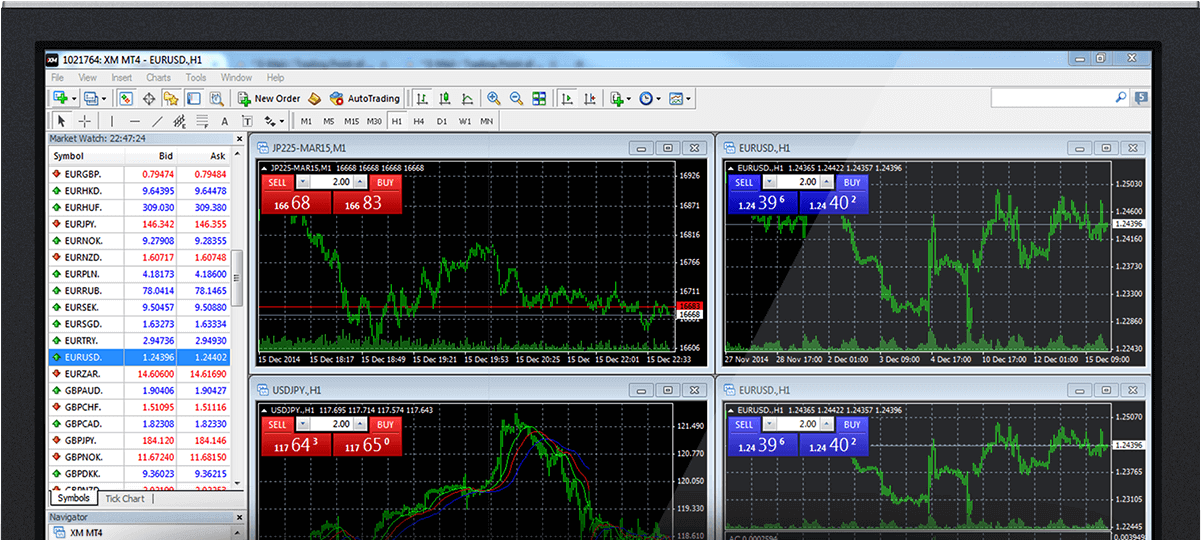
Kuidas installida XM MT4
- Laadige terminal alla, klõpsates siin. (.exe-fail)
- Käivitage fail XM.exe pärast selle allalaadimist
- Programmi esmakordsel käivitamisel näete sisselogimisakent.
- Sisestage oma tegelikud või demokonto sisselogimisandmed.
Laadige kohe alla Windowsi jaoks mõeldud MT4
XM MT4 süsteeminõuded
- Operatsioonisüsteem: Microsoft Windows 7 SP1 või uuem
- Protsessor: Intel Celeronil põhinev protsessor, sagedusega 1,7 GHz või kõrgem
- RAM: 256 Mb RAM või rohkem
- Salvestusruum: 50 Mb vaba kettaruumi
XM MT4 peamised omadused
- Töötab ekspertnõustajate, sisseehitatud ja kohandatud indikaatoritega
- 1 Klõpsake Kauplemine
- Täielik tehniline analüüs enam kui 50 indikaatori ja diagrammitööriistaga
- Sisseehitatud abijuhendid MetaTrader 4 ja MetaQuotes Language 4 jaoks
- Tegeleb suure hulga tellimustega
- Loob erinevaid kohandatud indikaatoreid ja erinevaid perioode
- Ajaloo andmebaasi haldamine ja ajalooliste andmete eksport/import
- Garanteerib andmete täieliku varundamise ja turvalisuse
- Sisemine postisüsteem
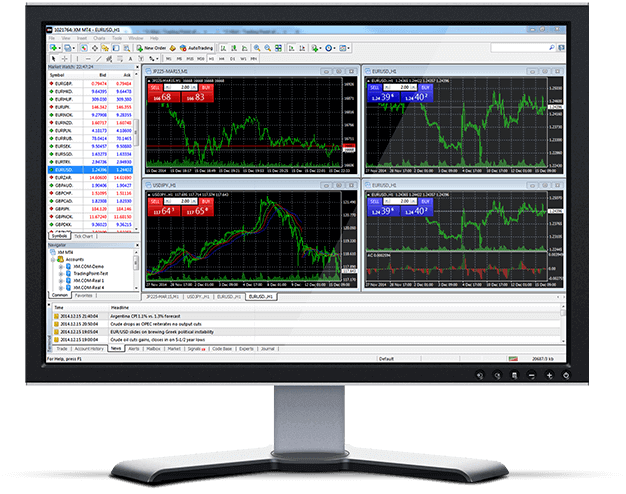
Kuidas desinstallida XM PC MT4
- 1. SAMM: klõpsake nuppu Start → Kõik programmid → XM MT4 → Desinstalli
- 2. SAMM: järgige ekraanil kuvatavaid juhiseid, kuni desinstalliprotsess on lõppenud
- 3. SAMM: klõpsake nuppu Minu arvuti → klõpsake Drive C või juurdraivi, kuhu teie operatsioonisüsteem on installitud → klõpsake Program Files → leidke kaust XM MT4 ja kustutage see
- 4. SAMM: taaskäivitage arvuti
XM MT4 KKK
Kuidas ma leian oma serveri nime MT4-st (PC/Mac)?
Klõpsake nuppu Fail - klõpsake "Ava konto", mis avab uue akna, "Kaubeldusserverid" - kerige alla ja klõpsake "Lisa uus maakler" märgil +, seejärel tippige XM ja klõpsake "Skanni".Kui skannimine on tehtud, sulgege see aken, klõpsates nuppu "Tühista".
Pärast seda proovige uuesti sisse logida, klõpsates "Fail" - "Logi sisse kauplemiskontole", et näha, kas teie serveri nimi on seal.
Kuidas pääseda juurde MT4 platvormile?
MT4 platvormil kauplemise alustamiseks peab teil olema MT4 kauplemiskonto. MT4 platvormil ei ole võimalik kaubelda, kui sul on olemasolev MT5 konto. MT4 platvormi allalaadimiseks klõpsake siin .